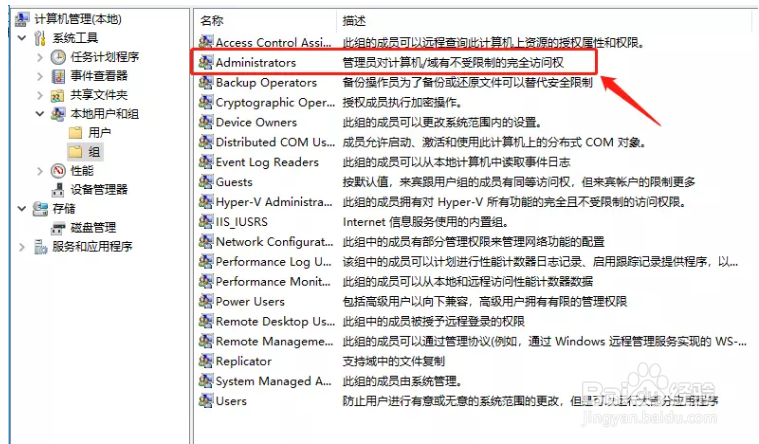如何在WIN10系统查看电脑账户权限
1、在桌面右下方点击WINDOWS图标,打开“开始”菜单栏
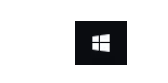
2、在开始菜单栏左下方找到小人图标,将鼠标放在上面,会显示出当前登录的账户名,记下这个账户名,后面会用得到
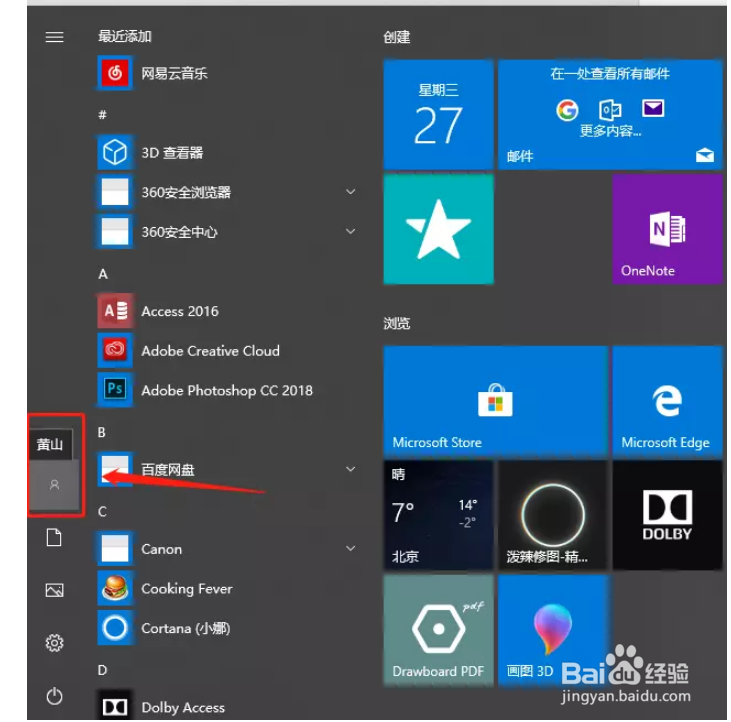
3、返回电脑桌面找到“此电脑”图标,选中图标,右键弹出菜单里选择“管理”,点击进入
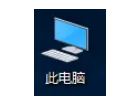
4、在管理界面中找到“本地用户和组”,点击进入
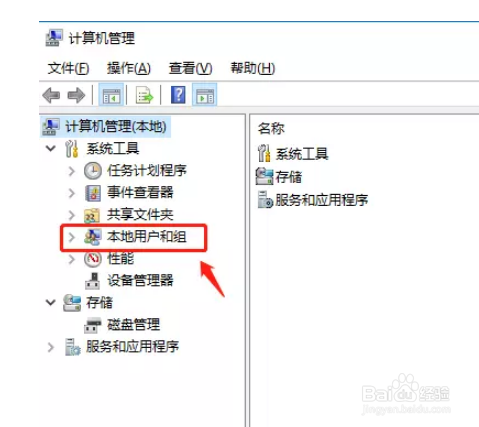
5、在“本地用户和组”选项中,可以看到有“用户”和“组”两个文件夹,用户文件夹里显示的是电脑登录过的用户,“组”里面就是我们要查看的权限了
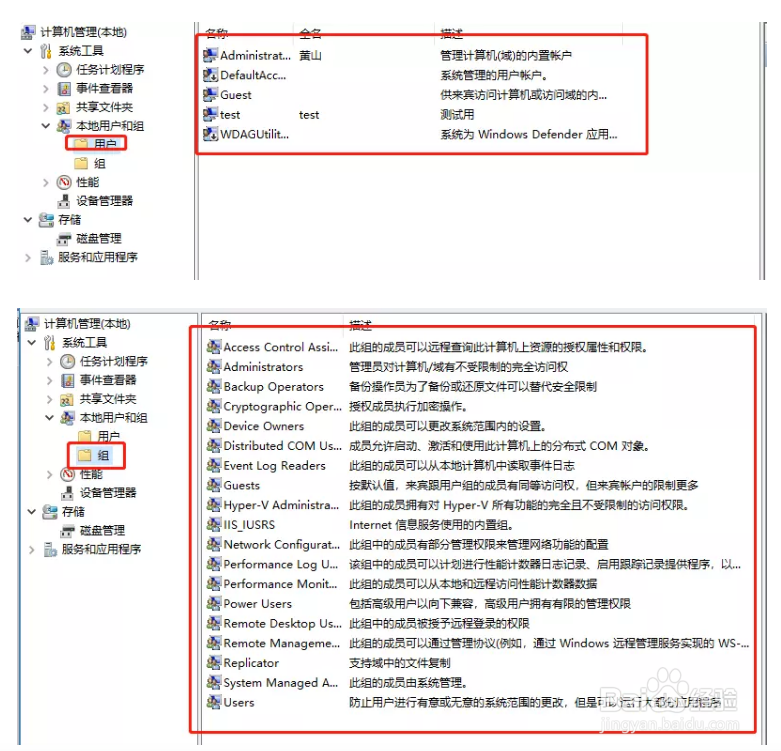
6、根据第二步找到的当前登录账户名,在“用户”文件夹中找到其归属的组,例如当前登录的是“镨扳髹迦黄山”的账户,在“用户”文件夹中找到属于“administrator”组的
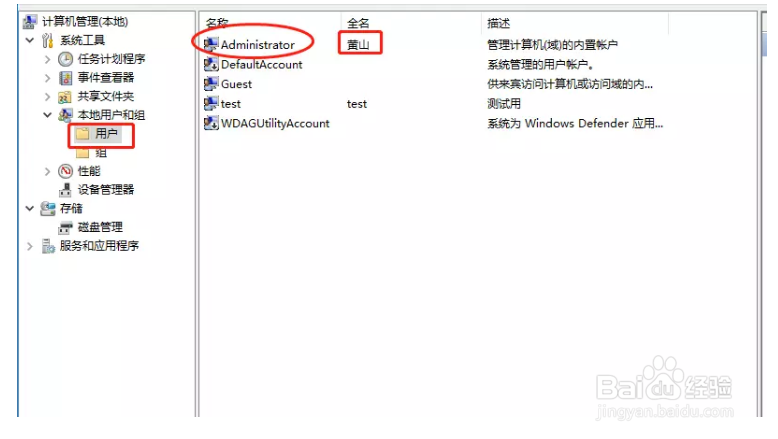
7、在“组”文件中找到“administrator”的描述即其权限